Hoe automatisch passende tekst in Microsoft PowerPoint uit te schakelen
Een goede presentatie is consistent en uniform in de manier waarop ze informatie presenteert. Daarom is het altijd een goed idee om voor al je dia's bij hetzelfde lettertype, hetzelfde kleurenschema en dezelfde lettergrootte te blijven. Als u PowerPoint gebruikt om uw presentaties te maken, weet u waarschijnlijk dat elke tekst die u in een tekstvak invoert, het formaat van het vak zelf verandert. Het doet dit om de tekst te laten passen, maar het knoeit uiteindelijk met de lay-out van de dia. Als u wilt dat alle tekstvakken dezelfde grootte hebben, kunt u automatisch passend maken van tekst in PowerPoint uitschakelen en zal het tekstvak niet langer het formaat van zichzelf aanpassen. In plaats daarvan wordt aangegeven hoeveel tekst overloopt van de huidige grootte van het vak.
Automatisch passende tekst uitschakelen
Open PowerPoint en ga naar het tabblad Invoegen. Klik op de knop Tekstvak en teken het tekstvak op de huidige dia. Klik met de rechtermuisknop op het tekstvak en selecteer Grootte en positie in het contextmenu. Dit opent een menubalk aan de rechterkant.
Vouw de tekstvakbesturingselementen uit en selecteer de optie 'Niet automatisch aanpassen'.
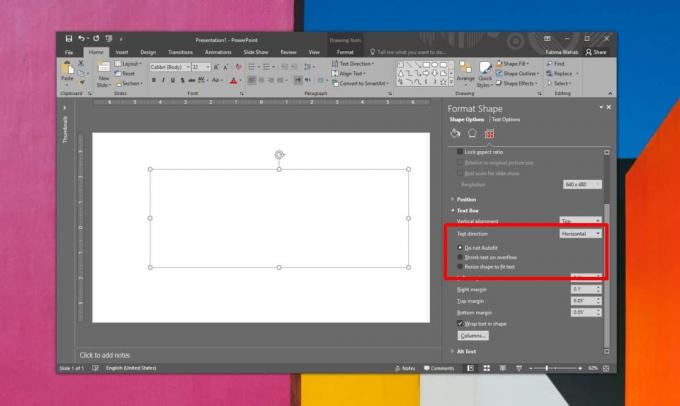
Zodra je dat hebt gedaan, klik je in het tekstvak en plak of typ de tekst in die u in de dia wilt gebruiken. De tekst die niet in het vak past, loopt er overheen. Deze tekst is nog steeds zichtbaar in de presentatie, dus zorg ervoor dat u de tekst bewerkt zodat deze past voordat u de presentatie voltooit.
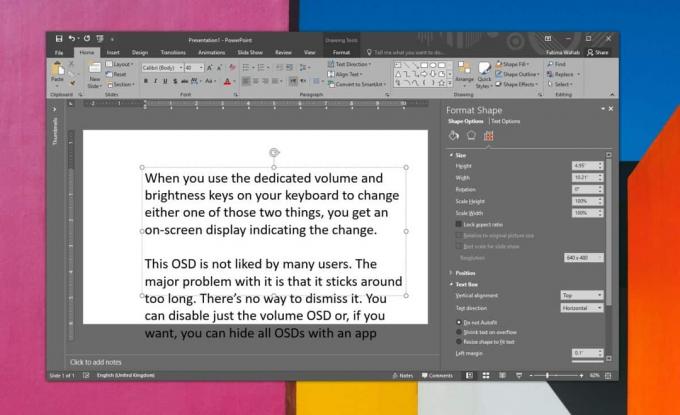
Om de tekst te corrigeren en toch vast te houden aan de lettergrootte en het lettertype dat je in de rest van je presentatie gebruikt, kun je twee dingen doen: u kunt de grootte van de tekst in al uw dia's wijzigen zodat deze klein genoeg is voor iedereen de tekst die u aan uw dia's heeft toegevoegd, of u kunt de tekst splitsen en over twee of drie spreiden dia's.
De tweede optie kost minder tijd en visueel is het waarschijnlijk een beter idee, omdat niemand het echt leuk vindt om naar een muur met tekst te kijken.
Een derde optie is om de grootte van de tekst automatisch aan te passen zodat deze in het tekstvak past. De optie kan worden ingeschakeld vanuit hetzelfde paneel waar u autofit-tekst hebt uitgeschakeld. Met deze optie kunt u dezelfde tekstvakgrootte hebben, maar de grootte van de tekst erin zal verschillen op basis van hoeveel tekst er is. Dit kan er al dan niet visueel goed uitzien, dus wees voorzichtig als u voor deze oplossing kiest.
Zoeken
Recente Berichten
OneDrum brengt realtime samenwerking voor Microsoft Office 2010
Met Google Documenten kunt u samenwerken aan documenten en spreadsh...
Versleutel Excel-spreadsheet en geselecteerd gegevensbereik met Sheet Encryptor
Vellencryptor is een invoegtoepassing voor Excel die de hele spread...
Breng Gmail Priority Inbox-functies naar Outlook 2010/2007 [Add-in]
Gmail Priority Inbox is misschien wel een van de beste functies die...



![Breng Gmail Priority Inbox-functies naar Outlook 2010/2007 [Add-in]](/f/ebc897fc8464d77a35a60e413ce9e2c1.jpg?width=680&height=100)